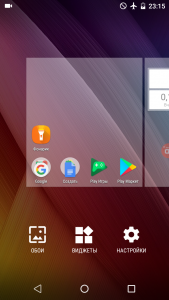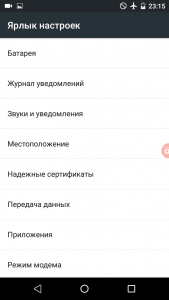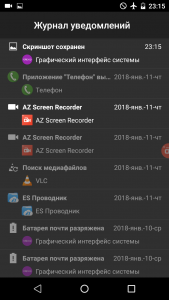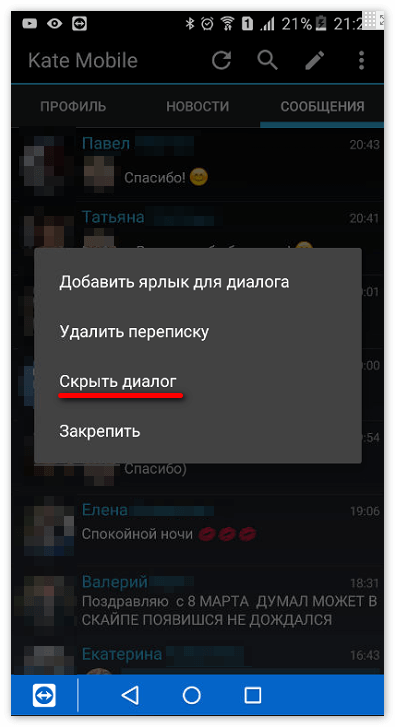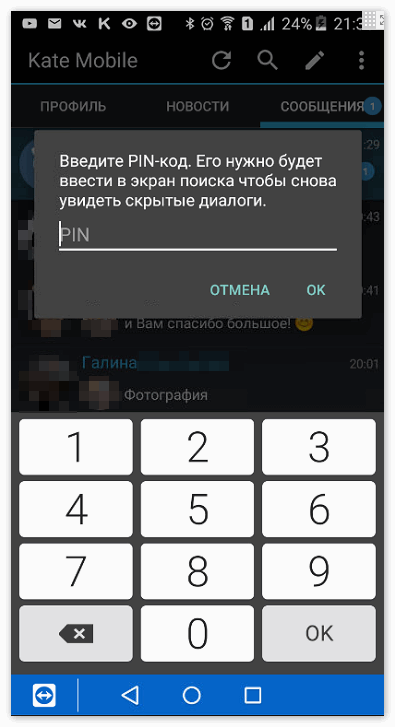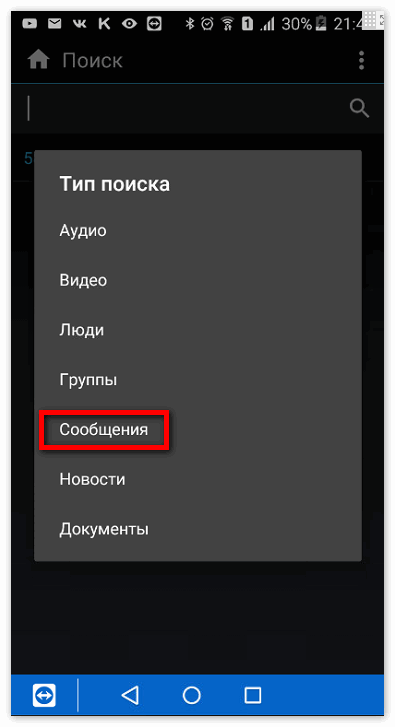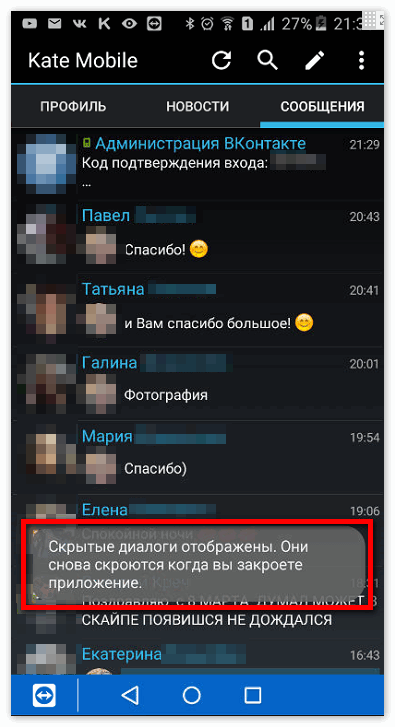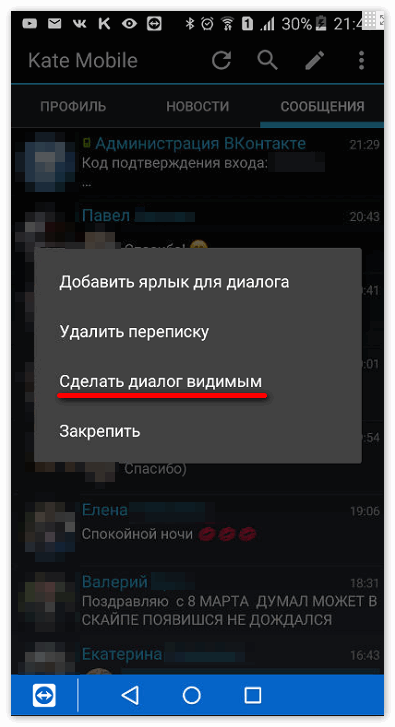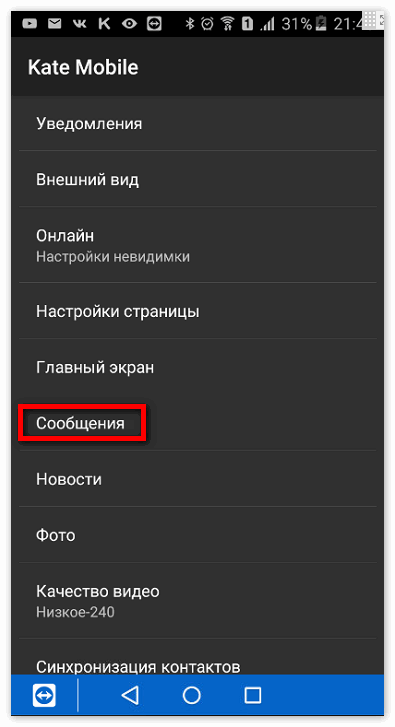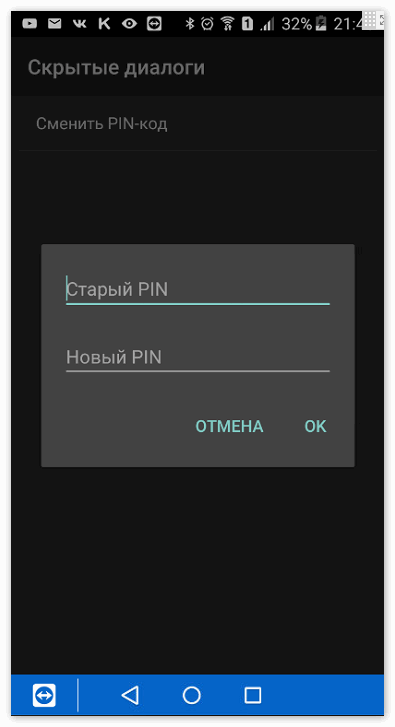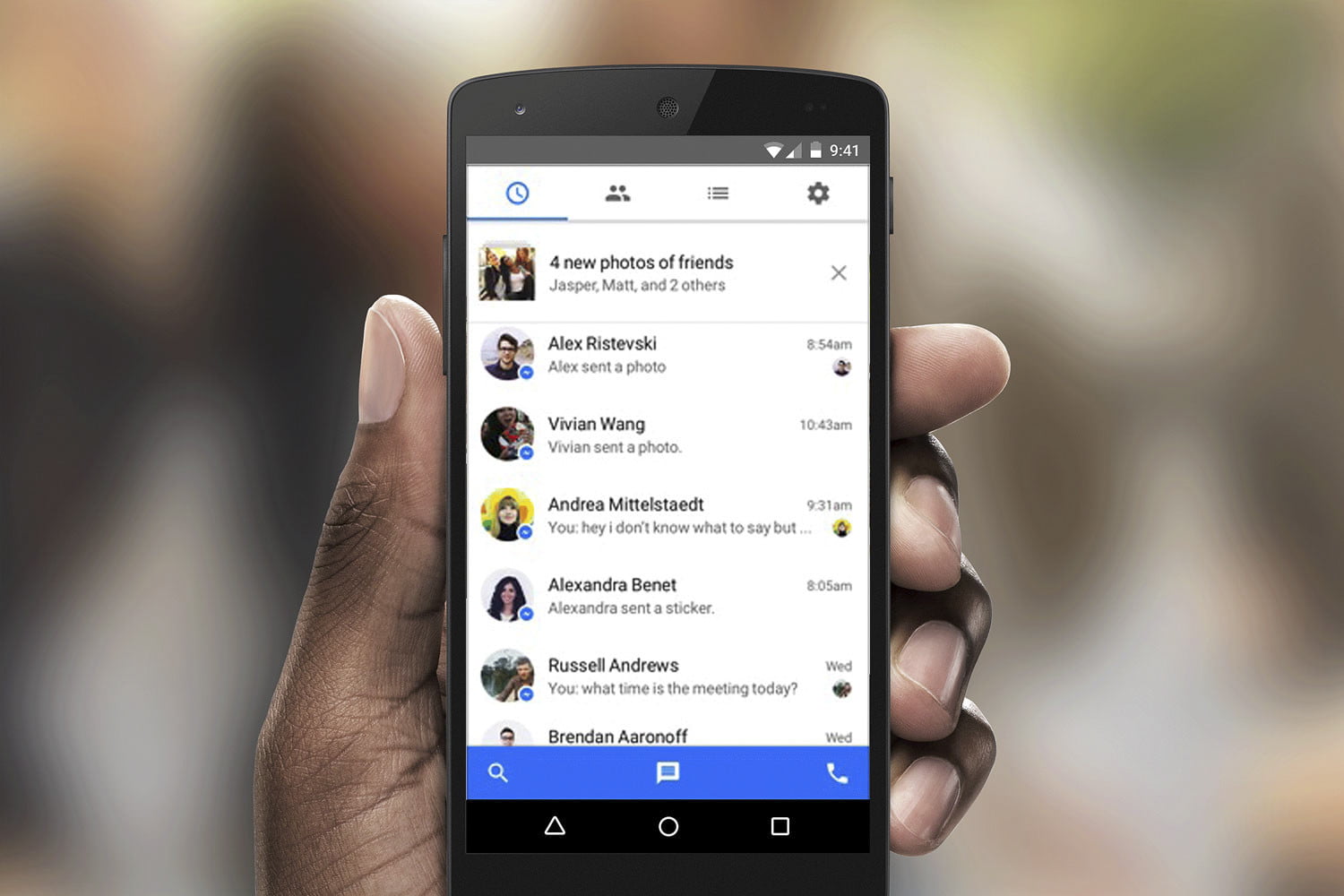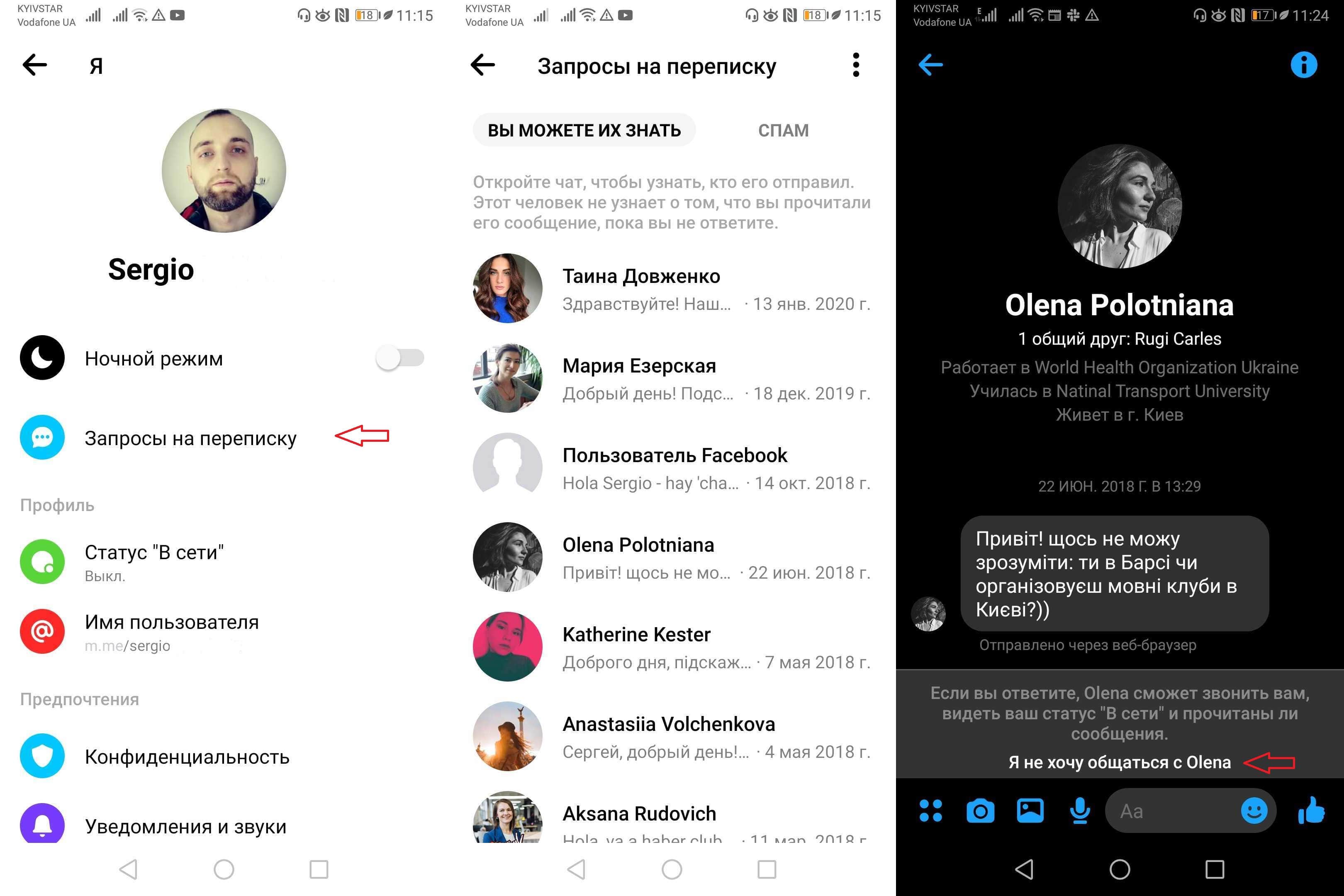Ежедневно мы получаем десятки, если не сотни уведомлений. С утра до вечера они сыпятся на нас из всех приложений, сервисов и даже веб-сайтов, оповещая о входящих сообщениях, встречах, событиях и многом другом. Не запутаться в непрекращающемся потоке — уже победа, но иногда мы случайно закрываем уведомление, не прочитав его содержимого. Знакомо? Рассказываем, что делать в таких случаях и как открыть однажды закрытое уведомление, даже если с того момента прошло несколько дней.
Закрытые уведомления не пропадают бесследно и их всегда можно найти
Существует два способа просмотреть уведомления на Android, которые вы случайно закрыли. Первый — штатный. Он подойдёт не всем, потому что далеко не каждая оболочка включает в себя такую возможность. Убедиться, сохраняет ли ваш смартфон историю всех поступивших уведомлений, можно довольно легко.
Где найти закрытые уведомления
- Для этого на рабочем столе нажмите пальцем на любую свободную область и дождитесь активации меню с настройкам;
- Откройте вкладку “Виджеты”;
История уведомлений на Android
- Пролистайте список доступных виджетов, которые можно вынести на рабочий стол, и выберите ярлык “Настройки”;
- В открывшемся окне просмотрите все доступные варианты и, если там есть виджет “История уведомлений”, добавьте его на рабочий стол;
- Вернитесь на рабочий стол, откройте виджет и просмотрите все уведомления, которые вы получали за последнее время.
Как просмотреть историю входящих уведомлений
Если в прошивке вашего смартфона отсутствует такая возможность, вам пригодится приложение Unnotification. Оно сохраняет историю входящих уведомлений, позволяя просмотреть даже те, которые вы случайно закрыли. В результате вы получите возможность не только увидеть пропущенные оповещения, но ещё и узнать точное время, в которое они поступили.
- Скачайте приложение Unnotification на свой смартфон из Google Play;
- После установки откройте ему доступ к управлению уведомлениями;
Разрешения к системе уведомлений в Unnotification
- Теперь, когда вам придёт уведомление, вы сможете закрыть его, а потом открыть Unnotification и найти его там;
Как найти все уведомления, которые когда-либо поступали
- А если уведомлений слишком много, в приложении есть удобный поиск по дате, по названию приложения и по содержанию уведомления.
Читайте также: Как запретить сайтам присылать уведомления в Chrome на Android
Вообще, приложение Unnotification донельзя простое. Открывая его, вы сразу попадаете в раздел с уведомлениями, которые вам поступали с момента установки. Однако при необходимости вы сможете самостоятельно настроить автоматическое удаление всех уведомлений, например, по истечении 30 дней. Таким образом вы сможете не путаться в обилии оповещений, которых день ото дня будет становиться только больше. А ещё — непонятно зачем — в Unnotification есть ночная тема.
- Приложение: Unnotification
- Разработчик: Nasah Apps
- Категория: Работа
- Цена: Бесплатно
- Скачать: Google Play
- Приложением уже заинтересовались: 1838 человек
Download Article
Download Article
This wikiHow teaches you how to find text messages you’ve hidden on your iPhone. If you’ve set up your iPhone to filter messages from people who aren’t in your contacts list, you can find the hidden messages in a special folder called Unknown Senders. If you’re looking for text messages you’ve deleted, you may be able to recover them by restoring from an iCloud backup you made before deleting them. And if you saw a notification that said you have a new message but can no longer find that notification, you’ll find the message in your inbox.
-
1
Open the Messages app. It’s the green icon with a white chat bubble inside.
- If you’ve turned on the iPhone feature that automatically filters messages from people who aren’t in your contacts, you can find those hidden messages using this method.
-
2
Tap Filters. This is at the top-left corner of the Messages inbox.
- This option is only visible if you’ve filtered messages from senders who aren’t in your contacts.
- If you’re on a screen that says «Messages» in large letters and displays a list of three folders, just skip to the next step.
Advertisement
-
3
Tap Unknown Senders. This displays all text messages coming from phone numbers that aren’t in your contacts.
-
4
Return all hidden messages to the regular inbox (optional). If you don’t want to keep these messages hidden, you can turn off unknown sender filtering:
- Open your iPhone’s Settings (that gray gear icon on your home screen or in your App Library).
- Scroll down and tap Messages.
- Scroll down to «Message Filtering.»
- Tap the «Filter Unknown Senders» switch to turn it off.
Advertisement
-
1
Make sure your messages are backed up to iCloud. If you deleted a text and want to get it back, you may be able to do so by restoring from an iCloud backup. First, check to make sure your messages are actually being backed up to iCloud:
- Open your iPhone’s Settings (the gray gear icon on your home screen or in your App Library).
- Tap your name at the top to open your Apple ID details.
- Tap iCloud.
- Look for «Messages» in the list of backed-up items. If its corresponding switch is on (green), your messages are backed up to iCloud and you can use this method to restore deleted texts.
- If the switch is off (gray or white), you won’t be able to restore deleted texts with this method.
-
2
Open your iPhone’s Settings
. If you just checked to see if you’re backing up messages, just tap the back button until you’ve returned to the Settings menu. Otherwise, tap the gray gear icon on your home screen or in your App Library now.
- This method will erase and restore your iPhone. This sounds extreme, but as long as you back your data to iCloud, all of your data (including the text messages you had in your inbox at the time of the backup) will be placed back onto your iPhone automatically.[1]
- Apps that claim to restore deleted texts can only pull them from backups. If you would rather not restore your entire iPhone to recover your texts, you can pay for an app like Phone Rescue ($49.99) or Enigma Recovery ($59.99) that allows you to restore messages only.[2]
- This method will erase and restore your iPhone. This sounds extreme, but as long as you back your data to iCloud, all of your data (including the text messages you had in your inbox at the time of the backup) will be placed back onto your iPhone automatically.[1]
-
3
Tap General. This is the option with a gray-and-white gear icon in the third group of settings.
-
4
Scroll down and tap Reset. It’s near the bottom of the page.
-
5
Tap Erase All Content and Settings. This option is toward the top.
- Most of your settings will be restored from your backup, although you’ll need to log back in to many apps and services.
-
6
Tap Erase Now. Do not choose the option to back it up first—this will overwrite the existing backup, which would mean you’d permanently lose your deleted texts.
-
7
Follow the on-screen instructions to reset your iPhone. Once your iPhone restarts, you’ll set it up as though it’s brand new.
-
8
Select Restore from iCloud Backup on the Apps & Data screen. This option will appear after you’ve configured a few settings, such as signing in to iCloud and choosing a language.
-
9
Tap Choose backup and select a backup. You may have more than one backup available. If you do, select a backup that predates when you deleted your messages. Once selected, your iPhone will start restoring.
- If you restore from an old backup, it will undo any of the changes you’ve made to your iPhone after that date. This means you’ll need to re-download apps you’ve downloaded after the backup was made.
-
10
Open the Messages app to find your deleted messages. As long as the messages you deleted were still on your iPhone when the backup was made, you’ll find them in the Messages app, merged in with your other messages.
- If you were unable to restore your deleted messages this way, you may be able to contact your mobile carrier to request them.
Advertisement
-
1
Open the Messages app on your iPhone. It’s the green icon with a white speech bubble inside. You’ll find it at the bottom of your home screen. This opens your inbox.
- Use this method if you saw a notification that said you received a text message but can no longer find the notification.
-
2
Find the most recent messages at the top of your inbox. Any messages you haven’t opened yet will have a blue dot to the left of the sender’s name.
- If you tapped the notification to read the message previously, you won’t see a blue dot.
-
3
Tap a message to open it. The contents of the message will appear.
Advertisement
Ask a Question
200 characters left
Include your email address to get a message when this question is answered.
Submit
Advertisement
Thanks for submitting a tip for review!
References
About This Article
Article SummaryX
1. Open the Messages app.
2. Tap Filters.
3. Tap Unknown Senders.
Did this summary help you?
Thanks to all authors for creating a page that has been read 75,480 times.
Is this article up to date?
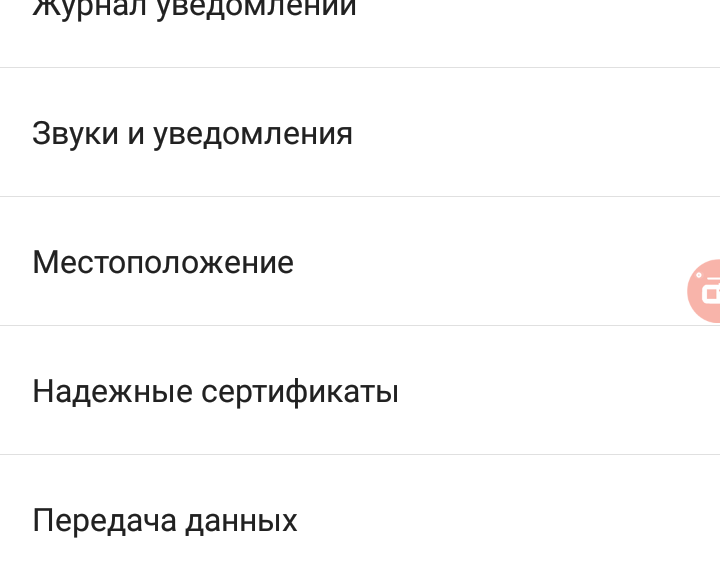
Система уведомлений Android — определенно одна из самых удобных функций системы, но всё ещё очень часто можно случайно скрыть и пропустить важное уведомление. К счастью, есть очень простой способ просмотреть все уведомления, которые приходили на ваш телефон.
Несмотря на то, что это эта функция доступна достаточно давно (с версии Android Jelly Bean 4.3), удивительно, насколько мало людей знает о ней. Я на самом деле рад, что эта очень полезная функция просмотра журнала уведомлений до сих доступна в системе.
Зайти в журнал уведомлений из меню настроек не получится, вход осуществляется через виджет ярлыка. Другими словами, для того, чтобы просмотреть журнал, нужно добавить ярлык на домашний экран. Давайте расскажу, как это сделать.
Важное замечание: К сожалению, такая функция не работает на телефонах Samsung. Если вы хотите получить доступ к истории уведомлений на устройствах Galaxy, мы рекомендуем использовать приложение Notification Saver, которое выполняет ту же функцию.
Как открыть доступ к истории уведомлений
Сначала выполните длинное нажатие на главном экране вашего устройства и выберите «Виджеты». В зависимости от вашего телефона и используемого ланчера функция добавления виджетов может находится в другом месте, но обычно найти её не составляет труда.
Найдите виджет «Настройки» и перенесите его на главный экран.
Откроется новое меню, в котором будут представлены доступные варианты виджета «Настройки». Выберите вариант «Журнал уведомлений».
Теперь по нажатию на кнопку «Настройки» на главном экране откроется журнал со всеми уведомлениями.
Видеоинструкция: Как просмотреть историю уведомлений
На нашем канале YouTube вы можете посмотреть видеоинструкцию, как можно открыть доступ к журналу уведомлений, а также другие полезные советы по использованию телефонов и планшетов под управлением операционной системы Android — не забудьте подписаться!
Кейт Мобайл – новый софт для любителей социальной сети Вконтакте, благодаря которому можно использовать полезные функции, отсутствующие в официальном приложении от Вк. Одной из таких функций является «невидимка», позволяющая сидеть Вконтакте, но никто из юзеров не увидит вашего присутствия в соцсети. В Kate Mobile есть подобная функция – скрытые беседы – с ними в статье и разберемся.
В статье рассказывается, как убрать и вернуть диалоги из категории «Сообщения». Эта опция будет полезна тем, у кого смартфон не защищен паролем, а скрыть секретную информацию нужно.
Убрать диалог в Кейт Мобайл
- Открыть приложение на смартфоне.
- Зайти в раздел «Сообщения».
- Кликнуть и удерживать по той беседе, которую нужно скрыть.
- В появившемся окошке нажмите на пункт «Скрыть диалог».
- После этого выскочит просьба о введении пин-кода. Введите любые четыре цифры и нажмите «ОК». Больше вводить пароль не придется.
Важно отметить, что в официальном приложении от Вконтакте беседы не перестанут отображаться. Эта функция работает только в Кейт Мобайл.
Как открыть скрытые сообщения в Кейт Мобайл
Чтобы посмотреть скрытые беседы, понадобится поиск.
- Зайдите в программу КМ.
- Найдите в верхней части экрана значок лупы и кликните по нему.
- В появившемся списке выберите категорию «Сообщения».
- В появившемся поле ввода приложение попросит ввести четырехзначный код, который вы указывали ранее. После проверки правильности пароля, страница закроется и в нижней части экрана появится окошко, уведомляющее об успешности действий.
Сообщения снова закроются, как только вы закроете приложение.
Как вернуть скрытые диалоги
Чтобы это сделать, необходимо пройти четыре вышеуказанных шага, а затем:
- Кликните и удерживайте на иконке появившегося диалога.
- В выскочившем окошке выберите пункт «Сделать диалог видимым».
После этого внизу экрана отобразится «Готово».
Замена кода
Если случилось так, что введенный четырехзначный код нужно поменять, то сделать это просто:
- Зайдите в приложение.
- В правом верхнем углу экрана нажмите на три вертикальные точки.
- Выберите «Настройки».
- Перейдите в «Сообщения».
- Найдите опцию «Скрытые диалоги», там будет возможность поменять пин, предварительно нужно будет ввести старый.
Что делать, если старый пин забыт? Переустановить программу Кейт Мобайл.
Если вы активно пользуетесь Facebook, то, вполне возможно, что среди множества уведомлений могут затеряться определённые сообщения и, если речь идёт о сообщениях от незнакомцев, то найти их потом не так-то просто.
Хотели бы получить доступ к списку всех тех контактов, которые когда-то стучались к вам в «личку», но были проигнорированы и забыты? Тогда вы обратились по адресу, ведь в этой статье мы расскажем вам о том, как найти скрытые сообщения от незнакомцев в Facebook.
На Facebook есть скрытые сообщения, и вот как их найти!
Раньше сделать это было довольно-таки сложно, однако теперь после обновления весь этот ранее громоздкий процесс свёлся к простым и понятным действиям:
- Зайдите в Messenger и нажмите на свою фотографию в левом верхнем углу.
- В открывшемся меню выберите опцию «Запросы на переписку«.
- Вы увидите список всех когда-либо писавших вам пользователей, которые остались без ответа — зайдите в любой из них.
- Теперь у вас есть два варианта действий: ответить этому пользователю и продолжить переписку в чатах Messenger, или же выбрать опцию «Я не хочу общаться с …». Кроме того, нажав на фото контакта, вы можете заблокировать его или же сообщить о нарушении, выбрав соответствующую опцию.
Надеемся, что этот совет будет полезным для вас и вы сможете связаться со всеми важными людьми, сообщения которых вы не заметили.
Кроме того, вы можете перейти по этой ссылке, где собраны другие пошаговые инструкции, которые тоже могут вас заинтересовать.
Facebook Messenger
Функциональный мессенджер, позволяющий обмениваться быстрыми сообщениями с друзьями на Facebook.
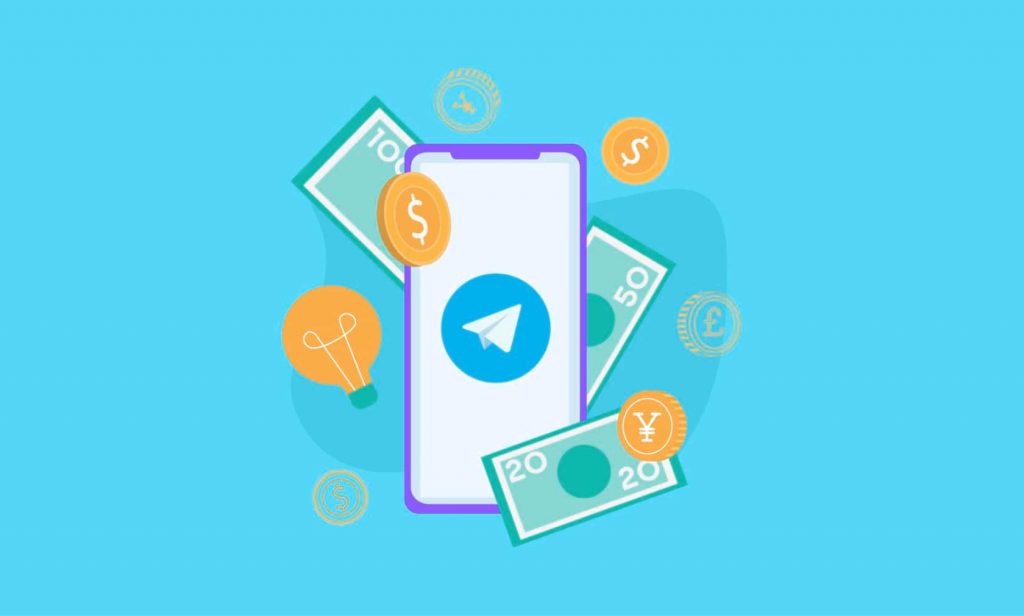
Как зарабатывать деньги в Telegram на Android
24 Май, 2023 — Sergey
Изначально Telegram создавался как мессенджер, функционал которого постепенно расширялся, делая эту платформу идеальной для стабильного заработка. Сейчас же и вовсе блогеры со своими подписчиками перекочевали туда из запрещенных в Российской Федерации социальных сетей, сделав…
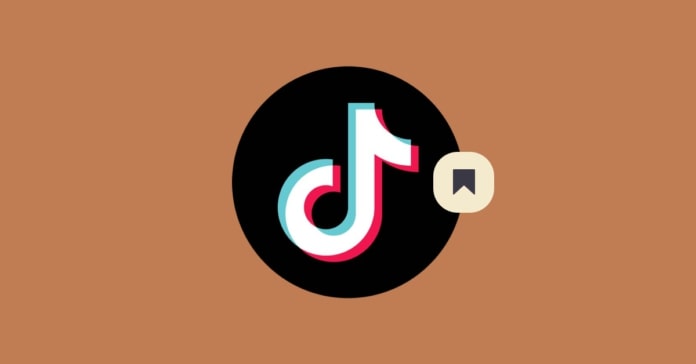
Как найти сохранённые видео в TikTok на Android
23 Май, 2023 — Sergey
Нашли интересное видео в TikTok и не хотите его потерять? Да, в TikTok такое обилие контента, что порой напороться на такое же видео два раза бывает просто нереально. Специально для таких случаев существует возможность сохранять понравившиеся видео в TikTok, чтобы потом иметь…
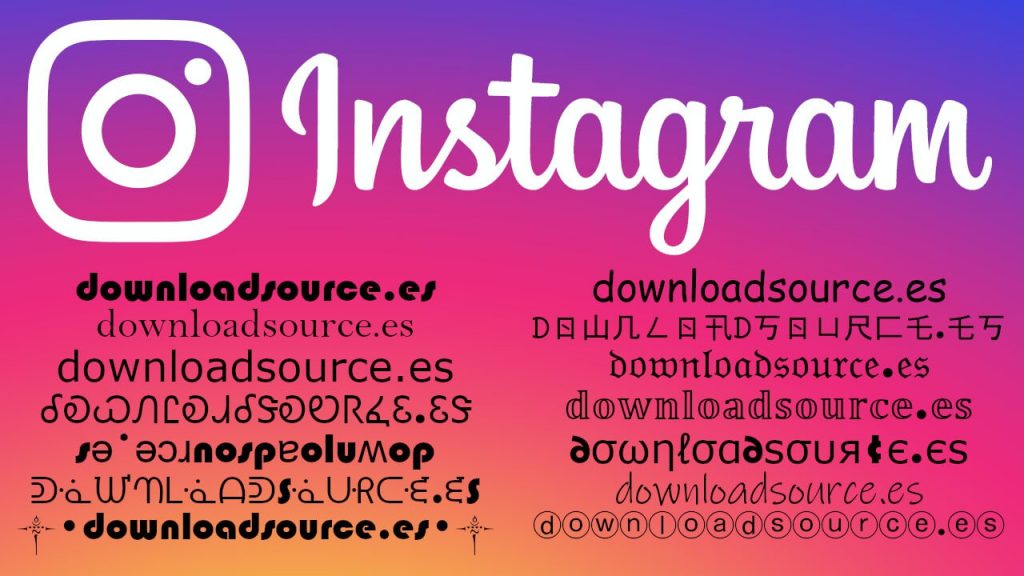
Как изменить шрифт в Instagram на Android
17 Май, 2023 — Sergey
Необычный и красивый шрифт для Instagram всегда привлекает внимание пользователей и заставляет обратить внимание на ваш профиль и посты, ведь написанное нестандартным шрифтом сразу бросается в глаза. Тоже хотели бы выделяться из скучной толпы в Instagram? Тогда наш сегодняшни…
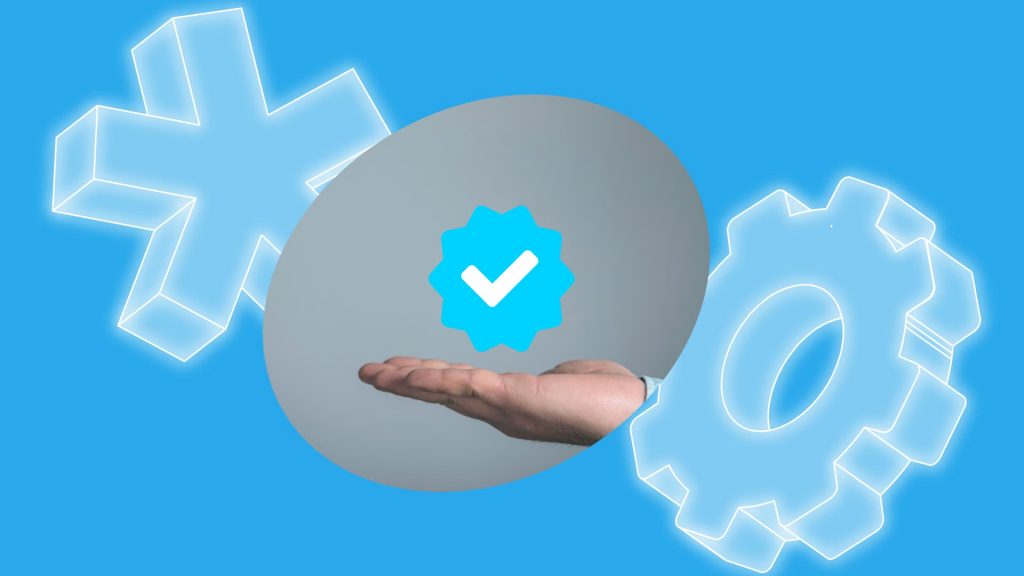
Как пройти верификацию и получить галочку в Telegram
16 Май, 2023 — Sergey
Увидели галочку верификации рядом с названием страницы, который подтверждает, что она верифицирована администрацией Telegram, и хотели бы узнать, как её получить? Сегодня мы расскажем вам о том, как это сделать, чтобы обзавестись идеальным доказательством того, что ваш профил…

Как скачать видео из Telegram на Android
10 Май, 2023 — Sergey
Являетесь активным пользователем Telegram и часто скачиваете видео из этого мессенджера? Только начали им пользоваться и ещё не знаете, как это делать? В сегодняшней статье мы познакомим вас с основными способами скачивания видео в Telegram и научим это делать даже когда така…
- я страница
- Приложения для Андроид
- Игры для Андроид
- Темы для Андроид
- Контакты
- Разработчики
- FAQ
- Подборки
- Кто мы такие
- Конфиденциальность
- Правила использования
- Cookies